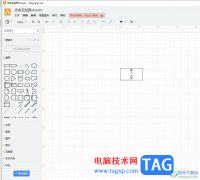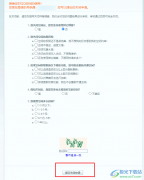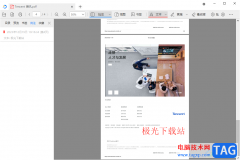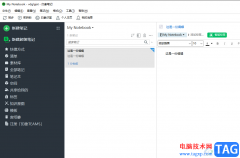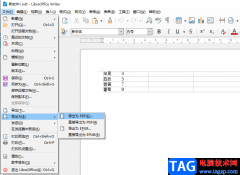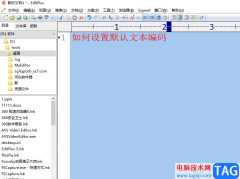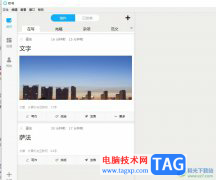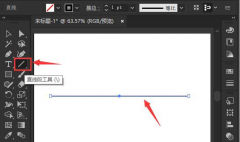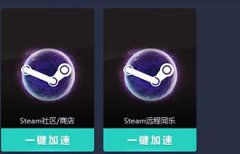coreldraw是一款非常好用的设计软件,很多小伙伴特别是设计专业或者从事设计行业的小伙伴都在使用。在CorelDRAW中如果我们希望将全部文字转换为曲线,小伙伴们知道具体该如何进行操作吗,其实操作方法是非常简单的,我们只需要点击选中全部文字内容后,按Ctrl+Q键进行转换,或者右键点击一下后选择“转换为曲线”进行转换,转换后可以看到文字周围出现了一些空白小方块,表示转换成功。在界面左侧可以使用形状工具拖动锚点调整设计文字样式效果。接下来,小编就来和小伙伴们分享具体的操作步骤了,有需要或者是有兴趣了解的小伙伴们快来和小编一起往下看看吧!
操作步骤
第一步:点击打开CorelDRAW,在界面左侧点击“字”按钮后输入需要的文字内容;
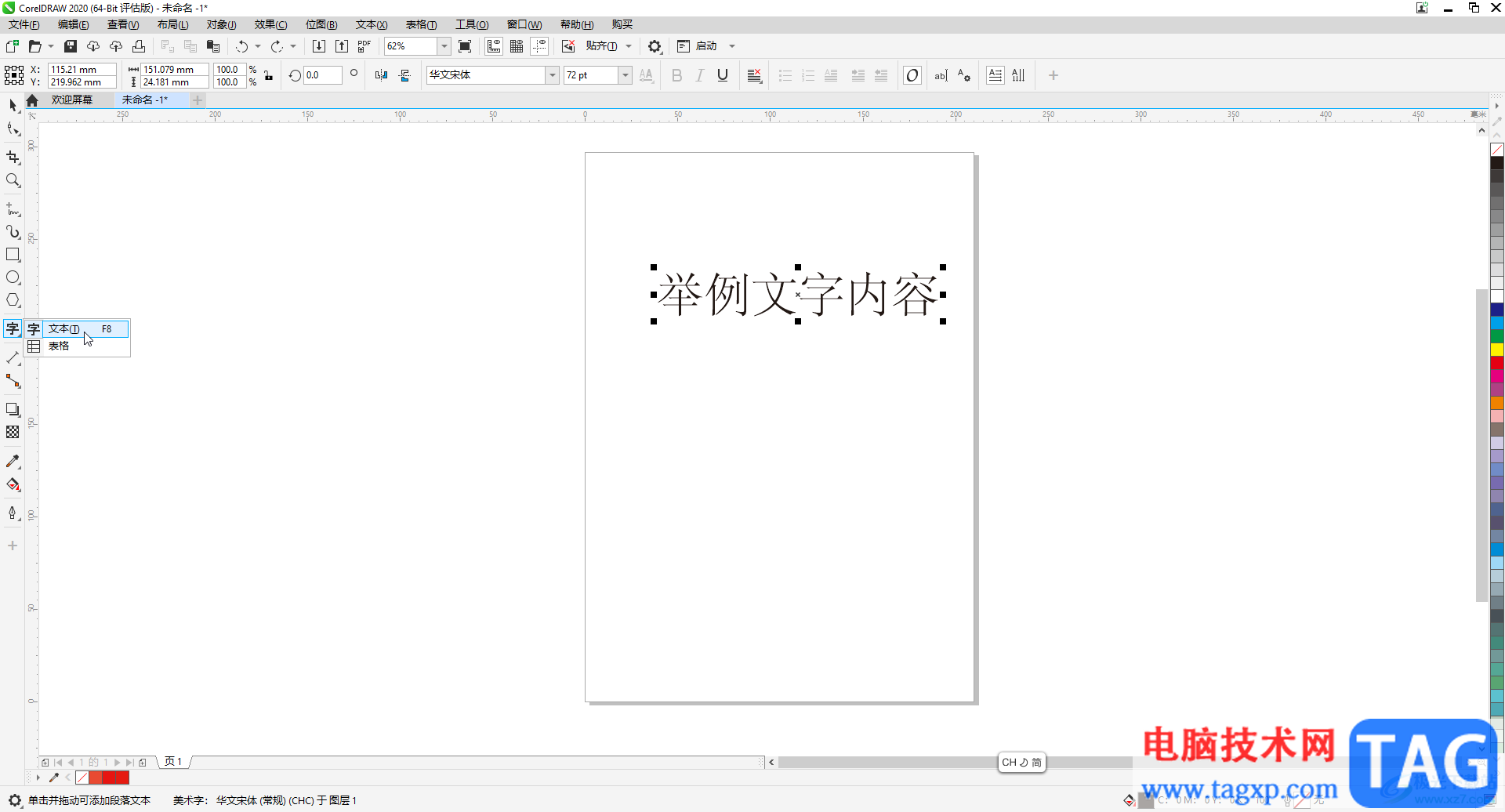
第二步:在“编辑”选项卡中点击“全选”——“文本”;
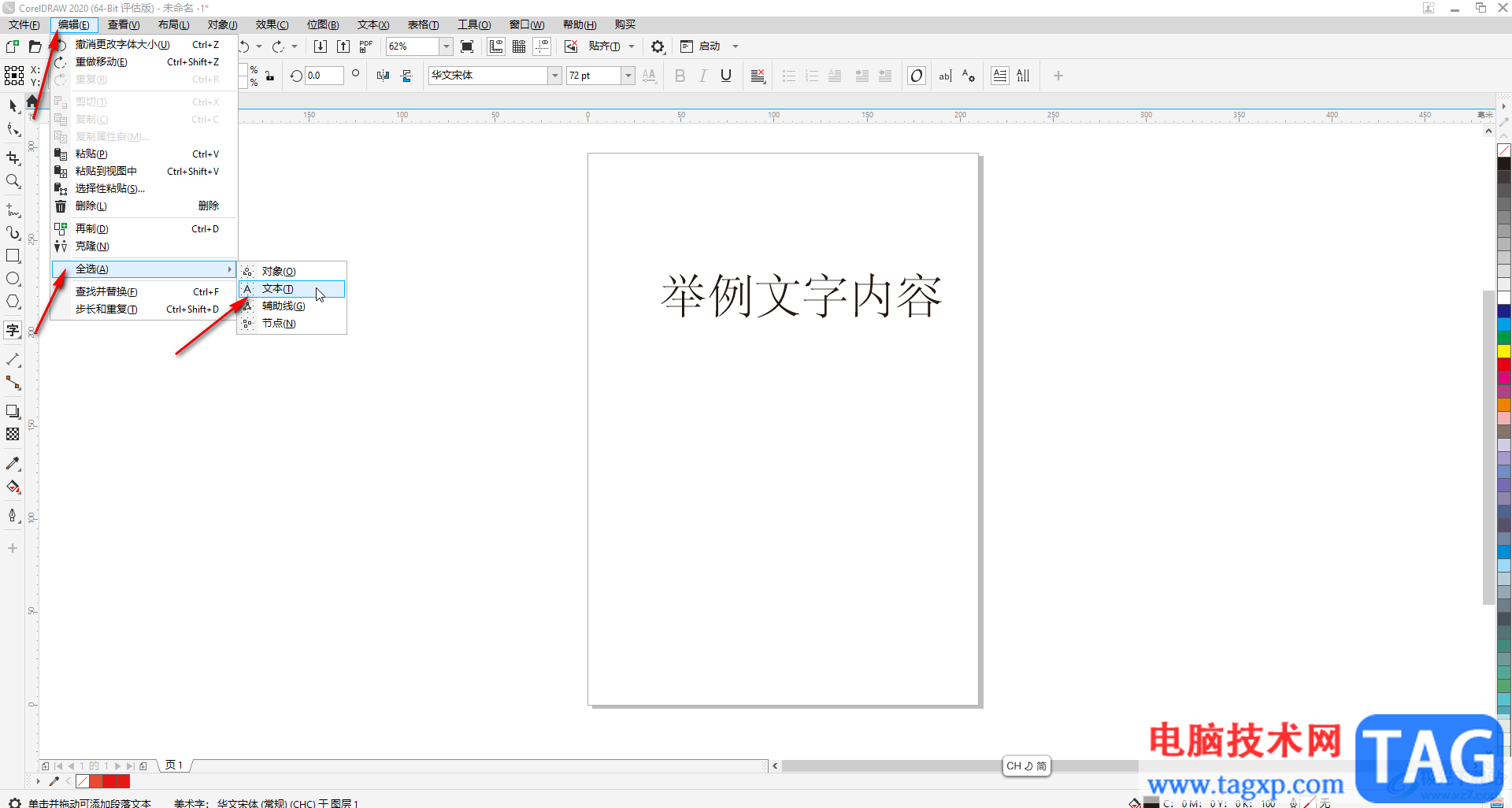
第三步:右键点击后选择“转换为曲线”,或者使用Ctrl+Q键进行转换就可以了;
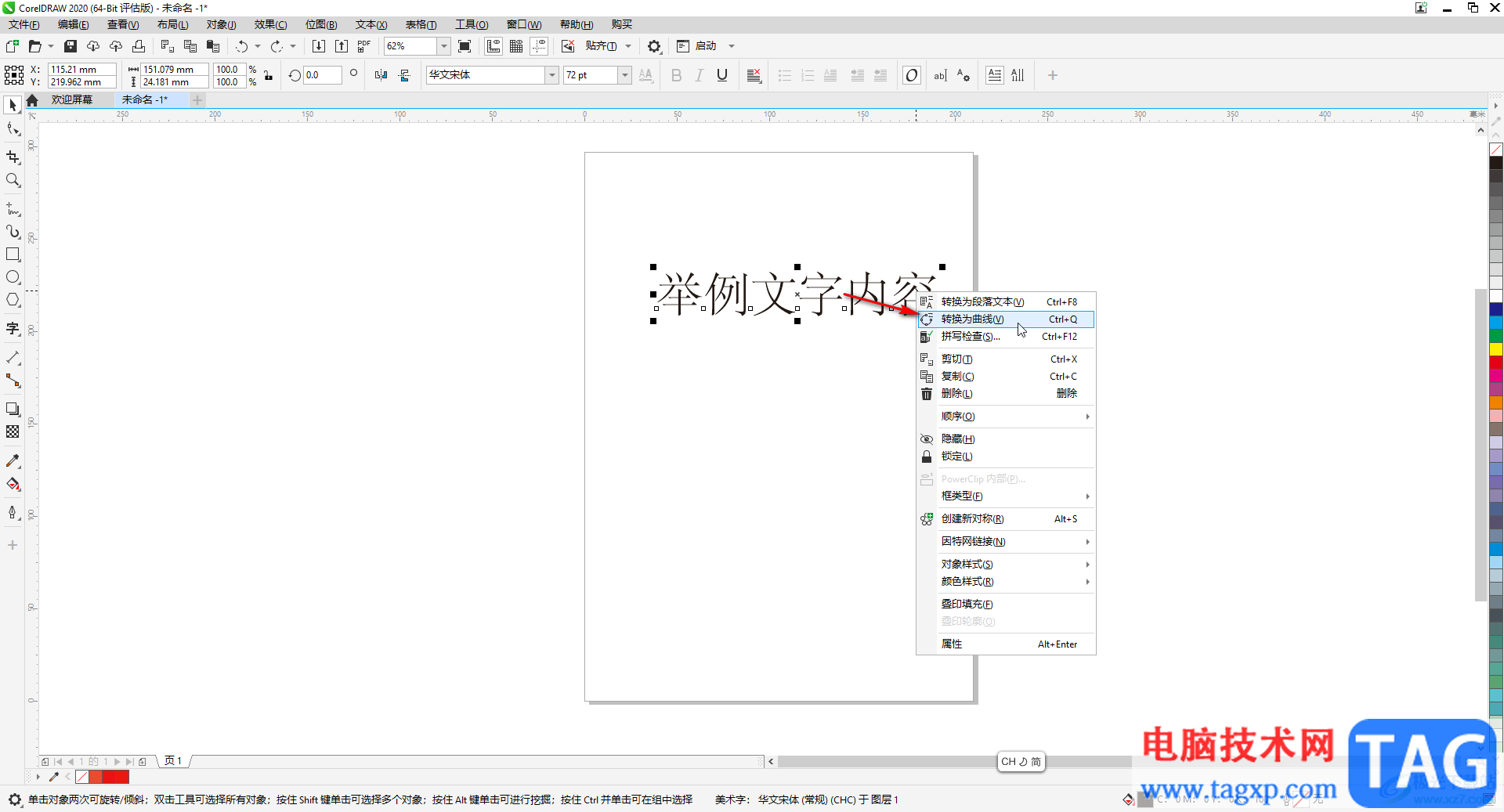
第四步:也可以在界面左侧找到并点击选择工具后,点击选中需要转换的文本进行转换操作;
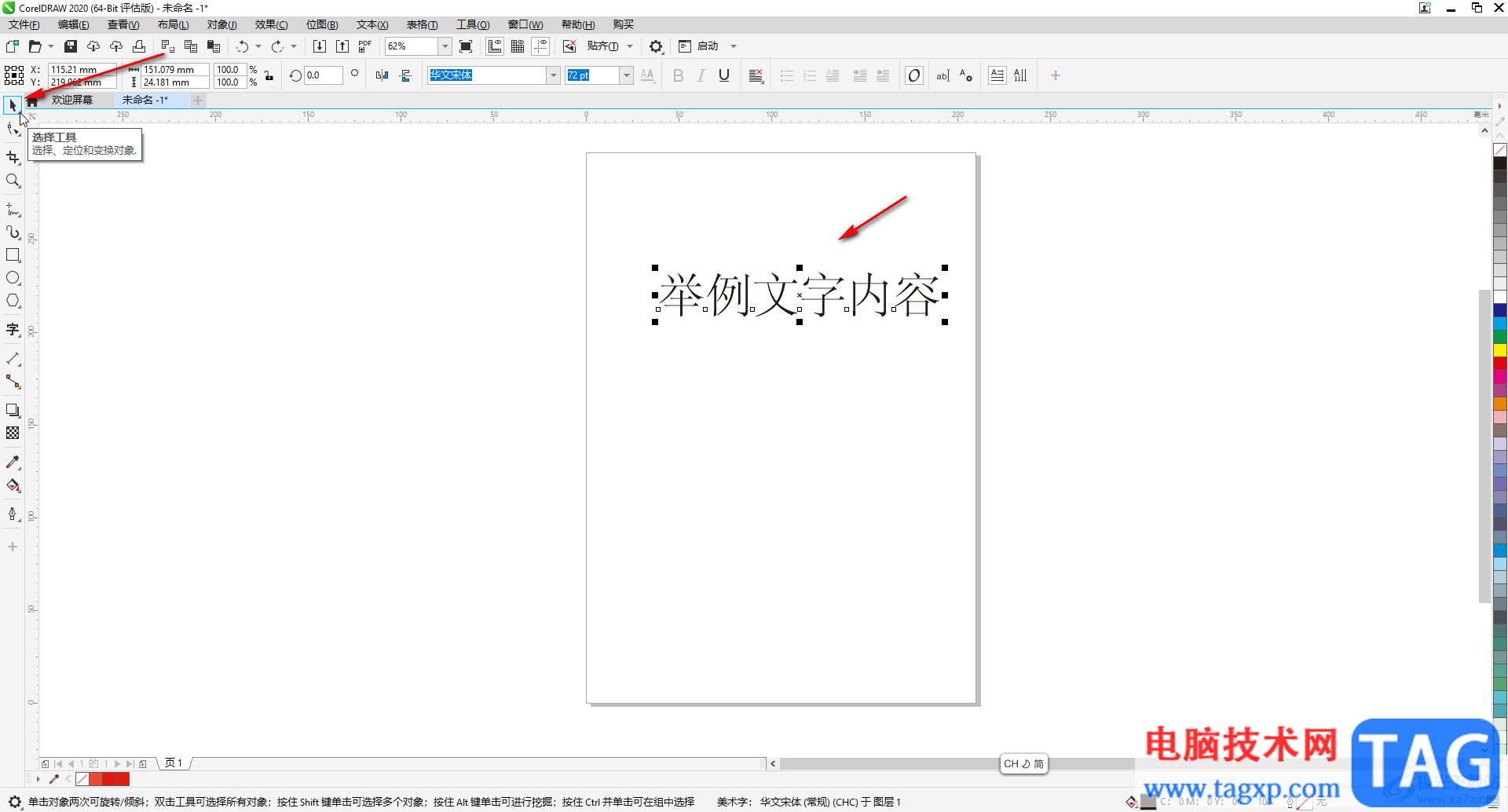
第五步:转换后可以点击左侧的“形状工具”后拖动文字周围的锚点设计文字样式效果。
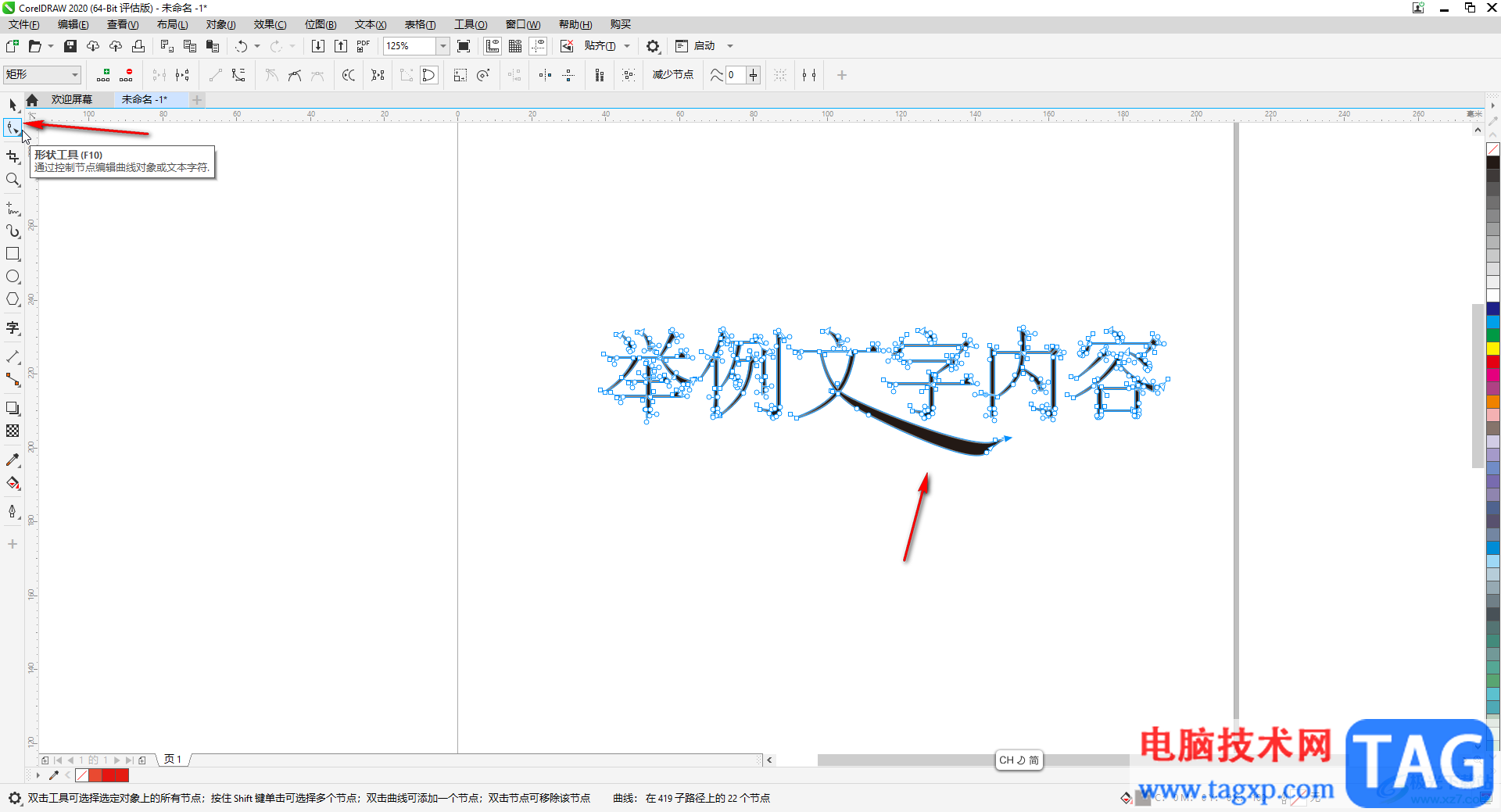
以上就是CorelDRAW中将全部文字转换为曲线的方法教程的全部内容了。设计好想要的文字效果后,可以在左侧点击切换到“选择工具”后,点击任意空白处进行确认,小伙伴们可以去尝试操作一下。